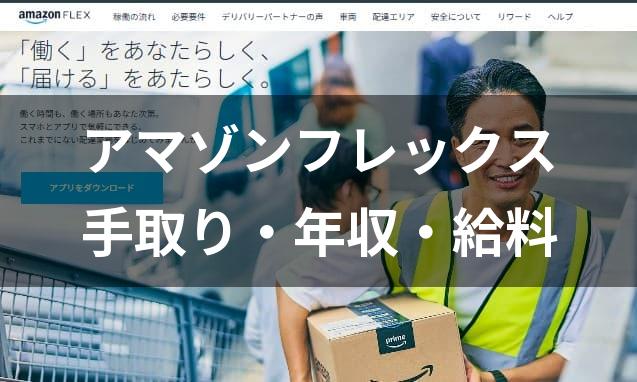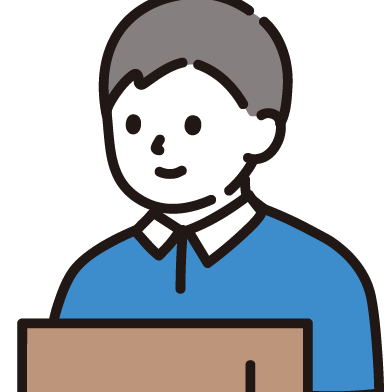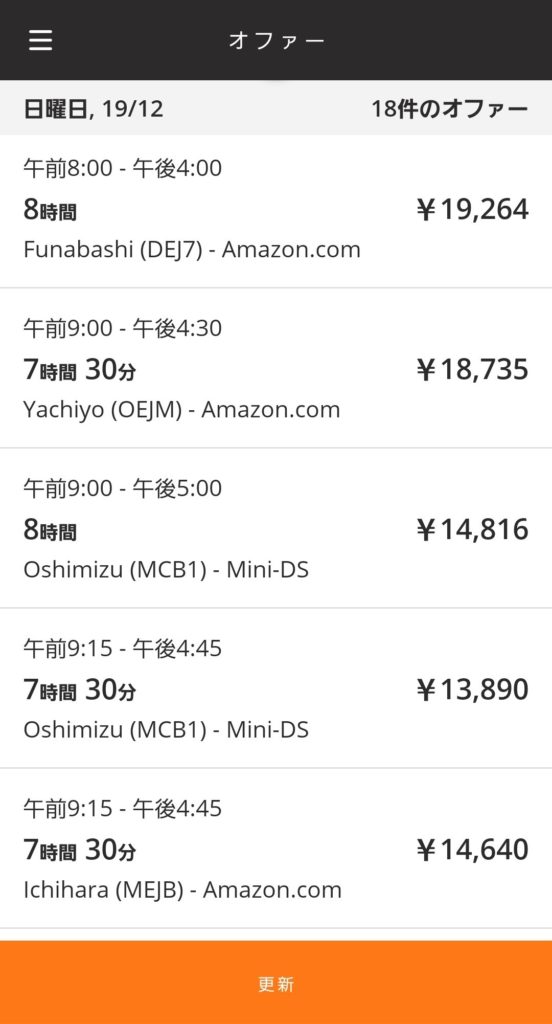「トドクサポーターはどこから解約するの?」
「次回の支払いが発生する前に解約したい」
など、「トドクサポーター(TODOCUサポーター)」の解約について困っている人はいませんか?
トドクサポーターを解約する場合、「解約手続き」「アカウントデータの削除」「アプリのアンインストール」の3つの作業が必要です。
しかし解約手続きは契約時の決済方法によって異なるため、複雑に感じてしまうかもしれません。
この記事では、トドクサポーターの解約方法を決済方法別にわかりやすく解説します。

『配達NAVITIME』で配達スピード30%アップ!
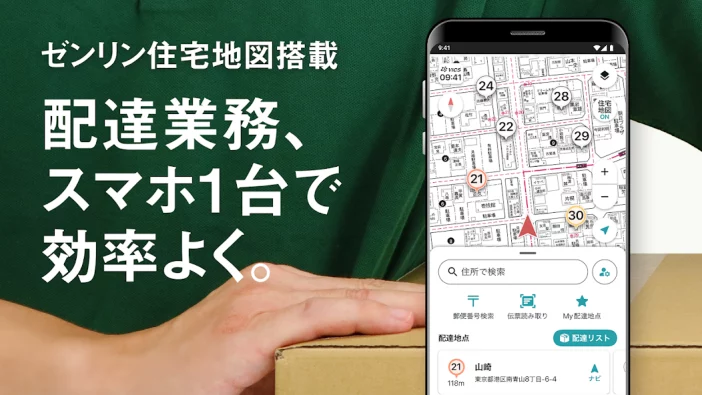
地図上にマンションやアパートの名称、世帯主、番地が記載されているので、配達先が迷いません。
配達NAVITIMEとアマゾンフレックスで使用するアプリは似ています。事前に触れておくことで、初回稼働でもアマゾンフレックスアプリが抵抗なく扱えるようになりますよ。
- アマゾンフレックスアプリで採用されている「ゼンリン地図」は、配達NAVITIMEでも使われているから事前学習になる
- 大型施設の入り口がわかる
- 自動ルート組機能が搭載されている
- コンビニやトイレ・ガソリンスタンド・オービスも表示される
アマゾンフレックス以外でも、ピックゴーや出前館、Uber Eatsでは大活躍しますし、タワーマンションや大型施設の入り口も表示されるので重宝しています。
| 配達NAVITIME | ||
| 料金 | デフォルト | 無料 |
| プレミアムコース | 初月無料 月額2,300円(税込) 年額22,800円(税込) | |
| 搭載地図 | ゼンリン地図 | |
| 機能 | ・表札、建物名の表示 ・建物・テナント名で検索 ・「配達時間帯指定」を考慮した効率の良い配達ルート組 ・建物入り口情報 ・カメラで荷物登録 ・渋滞や工事、大通りを避けた抜け道を案内 ・自転車やバイクに対応 ・コンビニやトイレ・ガソリンスタンド・オービスの表示 ・伝票読み取り機能 ・メモ内容が地図上に表示 | |
無料でも使用できるので、どんな操作感なのか一度触ってみましょう。
未経験者でアカウント停止にならなかった配達員は『配達NAVITIME』を使っています。
目次
トドクサポーターを解約する3STEP
トドクサポーターの解約は、以下の流れで行います。
- 解約手続きをする
- アカウントデータを削除する
- スマホ上でアプリをアンインストールする
上記の3STEPを順番に行えば、たった数分で解約できます。
ただし順序が前後してしまうと、うまく解約できなくなる場合があるため注意しましょう。
たとえば、アプリをアンインストールしスマホ上からアイコンが消えると「解約した」と思ってしまいがちですが、解約にはならずアカウントデータも残ったままになります。
「解約したつもりが解約できておらず、アプリを利用していないのに課金されてしまった」ということにならないためにも、上記の順番で解約手続きを進めましょう。
なお、1の「解約手続き」は、決済方法によって異なります。
決済方法別の解約方法やアカウントデータの削除方法については、それぞれ次章から詳しく解説します。
【決済方法別】トドクサポーターの解約方法
前述のとおり、トドクサポーターの解約方法は決済方法によって異なります。
ここでは、決済方法別に解約方法を紹介します。
ストア決済の場合
ストア決済の場合は、さらに以下の2種類に分かれます。
- GooglePlay(Android)
- App Store(iPhone・iPad)
順番に見ていきましょう。
GooglePlay(Android)
Androidを利用している人は、「GooglePlay」でアプリを購入しているはずです。
まず、スマホのホーム画面にある「Playストア」のアイコンを開きましょう。
Playストアが開いたら、画面右上のアイコンをタップします。
「お支払いと定期購入」をタップし、「定期購入」に進みます。
すると、現在定期購入中のアプリが出てきます。
その中からトドクサポーターを探してタップします。
「定期購入の管理」が開いたら、画面下の「定期購入を解約」をタップします。
なお、解約はせず、いったん支払いだけをストップさせる方法もあります。
その場合は「支払いを一時停止」を選びましょう。

「定期購入を解約」をタップすると、定期購入の一時停止をすすめてきます。
解約手続きを進めるなら「一時停止しない」を選択しましょう。
ここで解約の理由を聞いてきます。
何を選択しても構いませんが、「その他」を選ぶとそのあと理由を記載しなければならなくなるため手間が増えます。

その他を選んだ場合のみ、以下のような画面が出ます。
解約の理由を簡単に記載し、「次へ」をタップすると手続きが進みます。
「定期購入を解約」で解約手続き完了です。
なお、解約手続きが完了しても、請求対象期間の終了時(更新日)まではトドクサポーターが利用できます。
たとえば以下のケースなら、「2024年7月2日」までこれまでどおりのプランで利用可能です。
また、解約手続きをしたあとに気が変わって解約を取り消したくなった場合、更新日までであれば契約を更新できます。
解約後の更新手続きについては後述します。
前述のとおり、解約ではなく支払いを一時的にストップすることも可能です。
その場合の手続き方法も、「GooglePlay(Android)」で解説した解約方法と途中までは同じです。
スマホのホーム画面から「Playストア」を開き、以下の流れで「定期購入」まで進みます。
解約する場合は画面下の「定期購入を解約」をタップしますが、解約はせず支払いだけを一時的に止めたいなら、その左側の「支払いを一時停止」をタップします。
すると、一時停止する期間を設定する画面に進みます。
1週間〜4週間のうち、停止したい期間を選択して「確認」をタップすれば手続き完了です。
停止状態を解消し、利用を再開したいときは「再開」ですぐに再開できます。
再開せずそのまま解約手続きに進みたい場合は、「定期購入を解約」のほうをタップしましょう。
もう一度支払いを再開するかどうかを聞いてきます。
ここでも「再開」をタップすれば一時停止状態が解消され、更新日から支払いが再開します。
解約後でも、更新日までであれば更新手続きが可能です。
たとえば以下のケースなら、「2024年7月2日」までであれば更新手続きができ、2024年7月2日に支払いが再開します。
それ以降は「更新」というかたちではなく、手続きしたその日から新たに契約がスタートします。
App Store(iPhone・iPad)
iPhoneやiPadでトドクサポーターを利用している人は、App Storeから解約手続きを行います。
まずはホーム画面の「設定」アイコンをタップしましょう。
設定画面上部の、自分の名前やアイコンが表示されているところをタップします。
さらにその中の「サブスクリプション」をタップすると、自分が課金しているサブスクリプションが表示されます。
サブスクリプションを複数登録している場合は一覧が表示されるため、そこからトドクサポーターを探して選択します。
トドクサポーターしか登録していない場合は、上記の「サブスクリプション」をタップすれば、トドクサポーターの「サブスクリプションの編集」画面に進みます。
トドクサポーターを選択すると、「サブスクリプションの編集」画面が出現します。
ノーマルプラン・無料トライアル終了後のプロプランに加入している場合は「サブスクリプションをキャンセルする」、無料トライアル中なら「無料トライアルをキャンセルする」と表示されるため、それぞれ表示されている文字をタップしましょう。
「キャンセルの確認」が表示されたら「確認」をタップで完了です。
解約手続きを行っても、有効期限まではこれまでどおりのプランでトドクサポーターを利用できます。
クレジットカード決済(Web)の場合
クレジットカード決済(Web)の場合は、まずはこちらから課金アカウント用のページに移動して手続きします。
電話番号を入力し、「認証コードを送信する」をタップすると認証コードがSMS(ショートメッセージ)で携帯電話に送られてきます。
送られてきた6ケタの認証コードを入力し、「認証してログイン」をタップします。
すると、注意事項が表示されます。
目を通しつつスクロールしていくと、最後に「同意する」のチェックボックスと「次へ」のボタンが出てきます。
「同意する」にチェックを入れたら「次へ」で進みましょう。
現在契約中のプランが表示されます。
解約手続きは、「契約中のサブスクリプションの管理はこちら」から行います。
「プランをキャンセル」をタップし、そのあと出現する画面で再度「プランをキャンセル」をタップします。

解約後、解約理由を聞かれます。
該当するものを選択し、「送信」をタップしましょう。
これで解約手続き完了です。
解約しても、請求期間の終了日まではアプリを引き続き利用できます。

アカウントデータの削除方法
解約手続きが完了したら、アカウントデータを削除します。
解約をしてもアカウントデータは残るためです。
アカウントデータとして残るのは、以下の項目です。
- ユーザー情報
- 荷物情報
- 物件情報
注意点は、アカウントデータが削除されたあとは一切データを復元できないことです。
「本当にもう利用しないか」をよく考えたうえで削除に進みましょう。
また利用する可能性がある場合は、一時的に支払いをストップさせる「一時停止」や、解約後アカウントデータを残しておくことを検討したほうがよいかもしれません。
なお、削除は自分ではできないため、削除申請を行い運営側にデータを削除してもらう必要があります。
削除申請を行うなら、まず地図画面右上のハンバーガーメニューをタップします。
さらに「設定」に進みます。
設定画面が開いたら、一番下にある「アカウントデータの削除」をタップしましょう。
すると、「アカウントデータの削除」という画面に切り替わります。
注意書きに目を通し、画面下の「削除を申請する」をタップしましょう。
アカウントデータは、削除申請後すぐに削除されるわけではありません。
申請してから実際にアカウントデータが削除されるまでに一定期間かかります。

通知はメールアドレスを入力しないと届かないため、削除が完了したことを知りたいなら入力しておきましょう。
なお、解約手続きが完了していない場合、以下の注意書きが出て削除申請が行えません。
そのため先に解約手続きを済ませてから削除申請を行う必要があります。
冒頭でも解説したとおり、解約手続き完了後にアカウントデータの削除依頼をし、最後にアプリのアンインストールを行いましょう。
アプリをアンインストールするときは、スマホのホーム画面上で「トドクサポーターのアイコンを長押しします。
すると以下のようにいくつか選択肢が出てくるため、その中から「アンインストール」を選びます。
アンインストールを選択すると、画面下に以下のようなコメントが出ます。
このままアンインストールを進めても問題がなければ「OK」をタップしましょう。
アンインストールが正常に行われると、「アンインストールしました」というコメントが表示されます。
これでアンインストール完了です。
トドクサポーターを解約するときの注意点
トドクサポーターを解約するときは、以下の点に注意しましょう。
- アプリのアンインストールだけでは解約にならない
- 「更新日」を過ぎると1カ月分の料金がかかる
それぞれ解説します。
アプリのアンインストールだけでは解約にならない
アプリをアンインストールしただけでは解約したことにはなりません。
アプリのアンインストールは、端末上からただアプリを消すだけの作業であるためです。
そのため解約したことにはならず、その後も利用料金がかかり続けます。
料金が発生しないようにするには、解約手続きが必要であることを覚えておきましょう。

解約手続きとアカウントデータの削除が完了したら、アプリのアンインストールを行いましょう。
「更新日」を過ぎると1カ月分の料金がかかる
「更新日」を1日でも過ぎると、たとえアプリをまったく利用しなくても1カ月分の料金がかかってしまう点に注意しましょう。
更新日以前に解約手続きをしてもトドクサポーターは更新日まで利用できるため、早めに手続きしておくことをおすすめします。

損をしないためには、更新日を把握しておいたほうがよいでしょう。
トドクサポーターを解約する場合のよくある質問
トドクサポーターの解約に関するよくある質問をまとめました。
それぞれ回答します。
解約すると登録した物件メモなども消えますか?
解約しても、「アカウントデータの削除」を行わないかぎり物件メモは残ります。
物件メモだけでなく、ユーザー情報や荷物情報も同様です。
解約するとその時点から使えなくなりますか?
解約しても、更新日までは利用可能です。
たとえば更新日が「2024年7月2日」で「2024年6月30日」に解約した場合、あと2日間はこれまでどおり利用できます。
解約の取り消しはできますか?
解約の取り消しは可能です。
ただし、トドクサポーター上では手続きできないため、App StoreやGooglePlayから解約をキャンセルしましょう。

まとめ
配達地図アプリ「トドクサポーター(TODOCUサポーター)」の解約方法について解説しました。
トドクサポーターを解約するなら、以下の3STEPが必要です。
- 解約手続きをする
- アカウントデータを削除する
- スマホ上でアプリをアンインストールする
順番が前後してしまうとうまく解約できないことがあるため、順番どおりに手続きを進めることが重要です。
解約手続きの方法は、契約時の決済方法によって異なります。
どこから手続きすればよいかわからない場合は、この記事を見ながら手続きすることをおすすめします。

余分に支払いをしなくて済むよう、自分の更新日を把握しておくとよいでしょう。
『配達NAVITIME』で配達スピード30%アップ!
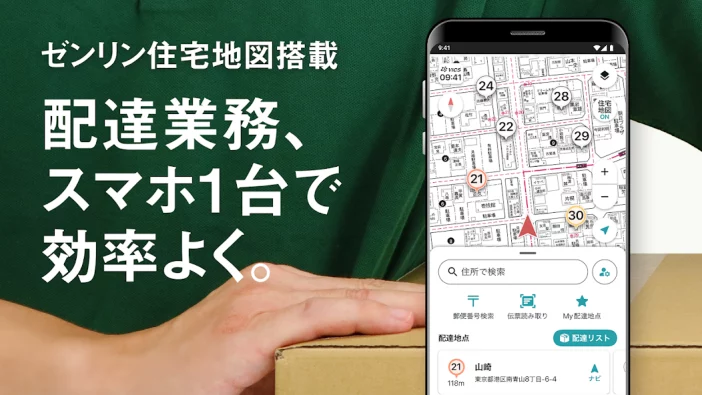
地図上にマンションやアパートの名称、世帯主、番地が記載されているので、配達先が迷いません。
配達NAVITIMEとアマゾンフレックスで使用するアプリは似ています。事前に触れておくことで、初回稼働でもアマゾンフレックスアプリが抵抗なく扱えるようになりますよ。
- アマゾンフレックスアプリで採用されている「ゼンリン地図」は、配達NAVITIMEでも使われているから事前学習になる
- 大型施設の入り口がわかる
- 自動ルート組機能が搭載されている
- コンビニやトイレ・ガソリンスタンド・オービスも表示される
アマゾンフレックス以外でも、ピックゴーや出前館、Uber Eatsでは大活躍しますし、タワーマンションや大型施設の入り口も表示されるので重宝しています。
| 配達NAVITIME | ||
| 料金 | デフォルト | 無料 |
| プレミアムコース | 初月無料 月額2,300円(税込) 年額22,800円(税込) | |
| 搭載地図 | ゼンリン地図 | |
| 機能 | ・表札、建物名の表示 ・建物・テナント名で検索 ・「配達時間帯指定」を考慮した効率の良い配達ルート組 ・建物入り口情報 ・カメラで荷物登録 ・渋滞や工事、大通りを避けた抜け道を案内 ・自転車やバイクに対応 ・コンビニやトイレ・ガソリンスタンド・オービスの表示 ・伝票読み取り機能 ・メモ内容が地図上に表示 | |
無料でも使用できるので、どんな操作感なのか一度触ってみましょう。
未経験者でアカウント停止にならなかった配達員は『配達NAVITIME』を使っています。